win7怎么卸载网卡驱动 win7系统卸载网卡驱动的步骤
更新时间:2024-04-07 15:40:01作者:huige
在电脑中,很多人都会安装网卡来连接无线网络进行上网,然而有时候会遇到网卡驱动有问题导致不能上网的情况,那么久需要卸载网卡驱动来重装,可是很多win7系统用户并不知道怎么卸载网卡驱动,如果你也不知道的话,可以跟随着好装机笔者的步调一起来看看win7系统卸载网卡驱动的步骤。
具体方法如下:
方法一:
1、鼠标右键点击计算机,选择管理进入计算机管理界面。依次点击设备管理器——网络适配器——网卡设备,右键点击卸载即可。
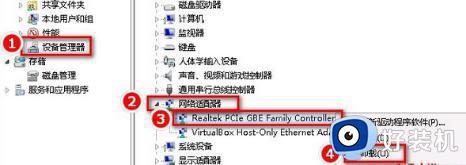
方法二:依次点击控制面板——程序和功能——卸载,在卸载列表中找到网卡驱动右键点击卸载即可。
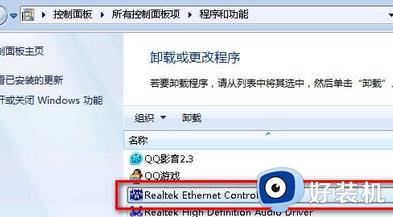
以上给大家介绍的就是win7卸载网卡驱动的详细内容,大家如果有需要的话可以学习上述方法步骤来进行卸载,希望帮助到大家。
win7怎么卸载网卡驱动 win7系统卸载网卡驱动的步骤相关教程
- win7网卡驱动卸载了怎么办 win7网卡驱动卸载后恢复方法
- win7声卡驱动被卸载了如何恢复 win7不小心把声卡驱动卸载了怎么办
- 在哪卸载win7驱动程序 win7卸载驱动程序的方法步骤
- win7没有网怎么安装网卡驱动 win7没网如何安装网卡驱动程序
- windows7无线网卡驱动如何安装 win7无线网卡驱动下载安装的方法
- win7显卡驱动安装不上是什么原因 win7显卡驱动装不上如何解决
- 如何更新网卡驱动win7 windows7系统更新网卡驱动的步骤
- win7系统网卡驱动怎么安装 win7系统网卡驱动安装方法图文
- win7卸载了英特尔核显驱动黑屏怎么办
- 驱动精灵怎么安装win7网卡驱动 驱动精灵如何安装网卡驱动win7
- win7访问win10共享文件没有权限怎么回事 win7访问不了win10的共享文件夹无权限如何处理
- win7发现不了局域网内打印机怎么办 win7搜索不到局域网打印机如何解决
- win7访问win10打印机出现禁用当前帐号如何处理
- win7发送到桌面不见了怎么回事 win7右键没有发送到桌面快捷方式如何解决
- win7电脑怎么用安全模式恢复出厂设置 win7安全模式下恢复出厂设置的方法
- win7电脑怎么用数据线连接手机网络 win7电脑数据线连接手机上网如何操作
win7教程推荐
- 1 win7每次重启都自动还原怎么办 win7电脑每次开机都自动还原解决方法
- 2 win7重置网络的步骤 win7怎么重置电脑网络
- 3 win7没有1920x1080分辨率怎么添加 win7屏幕分辨率没有1920x1080处理方法
- 4 win7无法验证此设备所需的驱动程序的数字签名处理方法
- 5 win7设置自动开机脚本教程 win7电脑怎么设置每天自动开机脚本
- 6 win7系统设置存储在哪里 win7系统怎么设置存储路径
- 7 win7系统迁移到固态硬盘后无法启动怎么解决
- 8 win7电脑共享打印机后不能打印怎么回事 win7打印机已共享但无法打印如何解决
- 9 win7系统摄像头无法捕捉画面怎么办 win7摄像头停止捕捉画面解决方法
- 10 win7电脑的打印机删除了还是在怎么回事 win7系统删除打印机后刷新又出现如何解决
